
ที่ CES 2019 NVIDIA ประกาศว่าในที่สุดก็รองรับ FreeSync สิ่งที่ บริษัท ประกาศจริงๆคือโปรแกรม“ G-SYNC Compatible” แต่สิ่งที่น่าสนใจคือตอนนี้การ์ดและไดรเวอร์ของ NVIDIA ทำงานร่วมกับจอภาพ FreeSync สำหรับการซิงค์แบบปรับได้
สถานการณ์สับสนเล็กน้อย มาแก้ไขกันดีกว่า
Adaptive Sync, FreeSync และ G-SYNC
Adaptive Sync ซึ่งมักมีตราสินค้าว่า“ FreeSync” โดย AMD และพันธมิตรเป็นคุณสมบัติที่ช่วยให้จอภาพหยุดรีเฟรชหน้าจอชั่วคราวจนกว่าภาพเคลื่อนไหวทั้งหมดจะพร้อมที่จะโหลด สิ่งนี้เกิดขึ้นหลายครั้งต่อวินาทีเร็วขึ้นหรือช้าลงขึ้นอยู่กับว่าพีซีและการ์ดแสดงผลของคุณสามารถเรนเดอร์เฟรมได้เร็วเพียงใด หากเฟรมช้ากว่าอัตราการรีเฟรชของจอภาพก็จะรอ สิ่งนี้ช่วยให้การเคลื่อนไหวในเกมยังคงราบรื่นโดยไม่ฉีกขาด

G-SYNC เป็นอีกทางเลือกหนึ่งของแบรนด์ NVIDIA สำหรับ adaptive sync / FreeSync ซึ่งแตกต่างจาก FreeSync ที่ไม่ต้องการฮาร์ดแวร์เพิ่มเติมใด ๆ จอภาพ G-SYNC มีโมดูลคอมพิวเตอร์ขนาดเล็กอยู่ภายในเพื่อจัดการการซิงค์เฟรมที่แสดงผลโดย GPU และแสดงโดยหน้าจอ โมดูลนี้ผลิตและจัดหาโดย NVIDIA ให้กับพันธมิตรด้านฮาร์ดแวร์ซึ่งเป็นสาเหตุที่ทำให้จอภาพ G-SYNC มีราคาแพงกว่าจอภาพ FreeSync ในระดับสากล
นี่คือเทคนิคเพิ่มเติม รายละเอียดของ G-SYNC และ FreeSync .
แต่เป็นเวลาหลายปีที่นักเล่นเกมพีซีที่มีการ์ด NVIDIA เสียใจที่พวกเขาไม่สามารถเข้าถึงความสามารถในการซิงค์ / FreeSync บนจอภาพที่ราคาถูกกว่า ณ ไดรเวอร์ NVIDIA เวอร์ชัน 417.71 ซึ่งวางจำหน่ายเมื่อวันที่ 15 มกราคม 2019 จะไม่มีปัญหาอีกต่อไป
รองรับ G-SYNC กับ G-SYNC
การสนับสนุนใหม่ของ NVIDIA สำหรับจอภาพ FreeSync คือผ่านโปรแกรมที่เรียกว่า“ G-SYNC Compatible” ตอนนี้ NVIDIA GPU ทำงานร่วมกับจอภาพ FreeSync ที่เปิดใช้งาน“ G-SYNC Compatible” ในเครื่องมือกำหนดค่า Huzzahs และ Hurrahs รอบ ๆ

ตอนนี้ NVIDIA กำลังทำให้ชัดเจนว่าคิดว่าตัวเลือก G-SYNC ที่แพงกว่าด้วยฮาร์ดแวร์ NVIDIA ที่ขับเคลื่อนทั้ง GPU และจอภาพเป็นตัวเลือกที่ดีกว่า แต่ยังเลือกจอภาพ FreeSync บางตัวที่คิดว่าคู่ควรกับพร G-SYNC (หากไม่ใช่การสร้างแบรนด์อย่างเป็นทางการ) ในงาน CES วิศวกรของ NVIDIA บอกเราว่าพวกเขาได้ทดสอบจอภาพ FreeSync หลายร้อยจอโดยอิสระและพบว่า มีเพียงสิบสองคนเท่านั้นที่ผ่านการทดสอบอย่างเข้มงวด สำหรับคุณภาพของแผงความสม่ำเสมอของการรีเฟรชความแม่นยำของสีและความกล้าหาญของเกณฑ์อื่น ๆ จอภาพสิบสองจอเหล่านี้ ได้แก่ :
- Acer XFA240
- Acer XZ321Q
- Acer XV273K
- Acer XG270HU
- อากอน AG241QG4
- AOC G2590FX
- Asus MG278Q
- Asus XG258
- Asus XG248
- Asus VG278Q
- BenQ XL2740
แม้จะไม่มีฮาร์ดแวร์ G-SYNC เฉพาะในจอภาพแบรนด์ G-SYNC แต่จอภาพเหล่านี้จะเปิดใช้งาน G-SYNC ในไดรเวอร์ของ NIVIDA โดยอัตโนมัติหากคุณเชื่อมต่อด้วยการปรับการซิงค์ที่เปิดใช้งานโดยจอภาพเอง มันคือ FreeSync! เฉพาะที่เรียกว่า G-SYNC เนื่องจากคุณมีการ์ด NVIDIA
รายการนี้จะเติบโตขึ้นเมื่อ NVIDIA ทำการทดสอบจอภาพเกมที่หลากหลายขึ้น อันที่จริงจอภาพ FreeSync อย่างน้อยหนึ่งตัวที่ยังไม่มีขายในตลาด Razer Raptor ใหม่ จะได้รับการรับรอง G-SYNC ก่อนที่จะวางจำหน่ายด้วยซ้ำ

จะเกิดอะไรขึ้นถ้าคุณมีจอภาพ FreeSync หนึ่งในหลายร้อยตัวที่ไม่อยู่ในรายการด้านบน? ไม่ต้องกังวล แม้ว่าจอภาพของคุณอาจไม่ผ่านมาตรฐานการทดสอบภายในที่เข้มงวดของ NVIDIA แต่คุณยังสามารถทดลองใช้งานได้โดยใช้โปรแกรมที่เข้ากันได้กับ G-SYNC คุณอาจเห็นความลื่นไหลของเกมที่ดีขึ้นอย่างเห็นได้ชัดด้วยคุณสมบัติ Adaptive Sync ที่ช่วยขจัดปัญหาการฉีกขาดที่เฟรมเรตที่ต่ำลง ตรวจสอบส่วนถัดไปเพื่อดูวิธีการ
วิธีเปิดใช้งานโหมด“ G-SYNC Compatible” บนจอภาพ FreeSync ใด ๆ
สิ่งที่คุณต้องมีเพื่อเปิดใช้งานโหมด G-SYNC Compatible หากจอภาพของคุณไม่ได้รับการรับรองจาก NVIDIA:
- จอภาพที่สามารถใช้ FreeSync (adaptive sync) ได้
- การ์ดแสดงผล NVIDIA GTX หรือ RTX (แล็ปท็อปที่มีการ์ดแยกภายในก็ใช้ได้เช่นกัน)
- สาย DisplayPort ที่เชื่อมต่อ (Mini-DisplayPort ใช้ได้)
- ไดรเวอร์ NVIDIA GPU 417.71 หรือใหม่กว่า
เมื่อคุณยืนยันแล้วว่าจอภาพของคุณเข้ากันได้กับ FreeSync และคุณใช้สายเคเบิล DisplayPort ให้ตรวจสอบเมนูบนหน้าจอของจอภาพของคุณ นั่นคือปุ่มที่คุณเปิดใช้งานผ่านปุ่มทางกายภาพบนจอภาพ ไปที่เมนูและตรวจสอบให้แน่ใจว่าเปิดใช้งานฟังก์ชัน Adaptive Sync หรือ FreeSync แล้ว

ตอนนี้ใน Windows ให้เปิด NVIDIA Control Panel โดยคลิกขวาที่เดสก์ท็อปของคุณแล้วเลือก“ NVIDIA Control Panel”
คุณยังสามารถค้นหาทางลัดไปยัง NVIDIA Control Panel ในเมนู Start หรือเป็นไอคอนในแผงควบคุมของ Windows
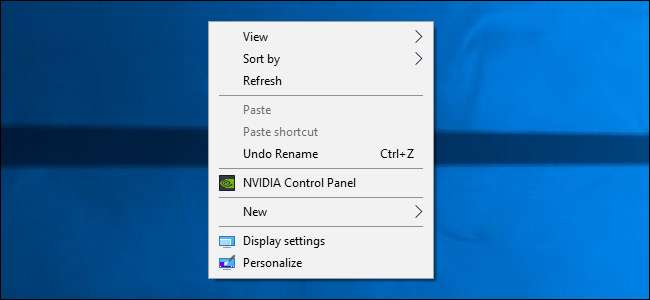
ในแผงควบคุม NVIDIA คุณจะเห็น“ ตั้งค่า G-SYNC” ใต้เมนู“ จอแสดงผล” ทางด้านซ้าย หากคุณไม่เห็น“ ตั้งค่า G-SYNC” เป็นตัวเลือกและคุณแน่ใจว่าจอภาพของคุณเปิดใช้งานอยู่คุณอาจต้องติดตั้งไดรเวอร์สำหรับจอภาพด้วยตนเอง
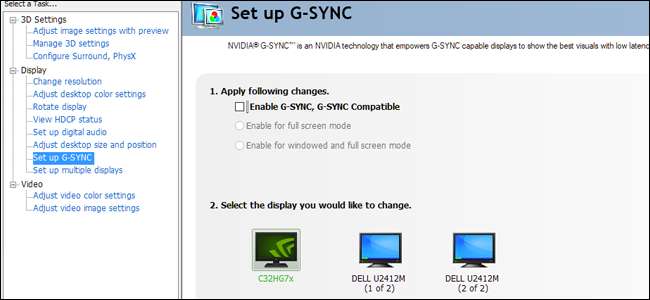
ในหน้าจอตั้งค่า G-SYNC ตรวจสอบให้แน่ใจว่าได้เลือกจอภาพหลักของคุณแล้วหากคุณมีมากกว่าหนึ่ง คลิกเครื่องหมายถูกข้าง“ Enable G-SYNC, G-SYNC Compatible” เลือกว่าจะเปิดใช้งานสำหรับโหมดเต็มหน้าจอเท่านั้นหรือทั้งโหมดหน้าต่างและโหมดเต็มหน้าจอขึ้นอยู่กับว่าคุณแสดงเกมของคุณอย่างไร

คลิก "ใช้" เพื่อเปิดใช้งาน G-SYNC / FreeSync คุณพร้อมแล้ว! เพลิดเพลินกับการเล่นเกมที่ราบรื่นยิ่งขึ้นในเกมโปรดของคุณ โปรดทราบว่าเกมบางเกมอาจทำงานได้ดีขึ้นหรือแย่ลงขึ้นอยู่กับว่าคุณเรียกใช้ในโหมดเต็มหน้าจอหรือโหมดหน้าต่าง ("หน้าต่างเต็มหน้าจอ" จะถูกนับเป็นหน้าต่างเพื่อจุดประสงค์นี้) คุณสามารถกลับมาเปลี่ยนการตั้งค่าในแผงควบคุม NVIDIA ได้หากคุณประสบปัญหา







